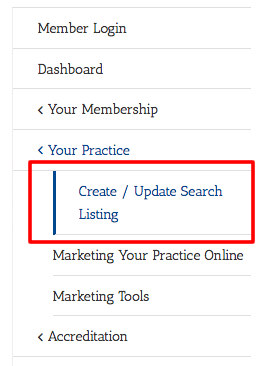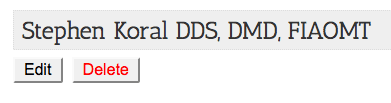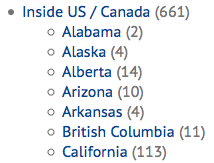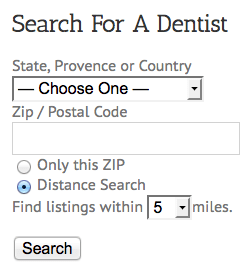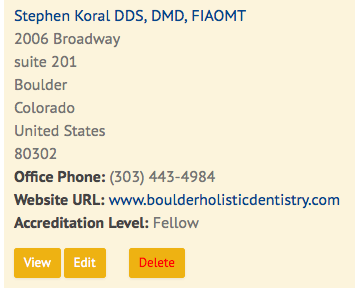Gli elenchi di ricerca sono disponibili per i membri IAOMT standard. Gli aggiornamenti delle schede verranno pubblicati immediatamente e l'ufficio riceverà una notifica degli aggiornamenti in modo che possa fornire eventuali modifiche finali.
Come accedere al tuo annuncio
- Per aggiornare il tuo elenco per la tua pratica, prima fai clic sul collegamento Accesso membri nella barra gialla in alto nella parte superiore di qualsiasi pagina per accedere alla sezione del sito Web riservata ai membri.
- Quindi, fare clic sul collegamento Crea / Aggiorna elenco di ricerca nella barra di destra.
- Se attualmente disponi di un elenco, verrà visualizzato in questa pagina. Fare clic sul pulsante Modifica.
- Ci sono 4 passaggi (5 schermate) di informazioni di cui abbiamo bisogno per creare il tuo elenco di ricerca. Devi completare TUTTI i passaggi prima che le tue informazioni vengano salvate.
Passaggio 1> Imposta il tuo stato, provincia o paese.
- Questa impostazione include il tuo elenco nella pagina di ricerca principale che elenca tutte le regioni.
Passaggio 2> Informazioni sull'annuncio.
- Il tuo nome membro dovrebbe includere il tuo nome completo, comprese le tue credenziali.
- Sono necessari Street 1, City, Country e Office Phone.
- Il CAP NON è richiesto per supportare gli indirizzi internazionali, tuttavia, incoraggiamo tutti i membri statunitensi / canadesi a includere il proprio codice postale in modo da essere inclusi nella ricerca zip nella barra laterale.
- Se sei accreditato, indica il tuo livello. I membri accreditati sono presenti nella PARTE SUPERIORE di tutti i risultati di ricerca E le loro singole pagine includono un badge di elenco in primo piano.
- È richiesta la descrizione della pratica. Puoi aggiungere solo poche parole o più paragrafi, dipende da te.
- Il markup HTML è accettato nella casella di descrizione della pratica.
- Guida alla formattazione: se hai richieste di formattazione avanzate, invia un'e-mail all'ufficio e assicurati di essere molto specifico in base alle tue esigenze.
- Video: se hai un video che desideri visualizzare su una pagina, invia un'e-mail all'ufficio con l'URL di YouTube o Vimeo e le istruzioni per il posizionamento del video sulla tua pagina. Per un esempio di un elenco di ricerca con un video, vedere la pagina per Scudi Tiffany K, DMD ».
- Fai clic su Continua
Passaggio 2, continua> Immagini dell'elenco
- Questa immagine verrà visualizzata con il tuo elenco di ricerca.
- Ad ogni profilo è consentita un'immagine headshot. Trascina semplicemente l'immagine dal tuo computer nella casella a discesa dell'immagine e verrà caricata. Quindi fare clic su Continua.
- Requisiti dell'immagine:
- Sono accettati i tipi di file jpg, gif e png.
- Il file immagine deve essere inferiore a 10 MB.
- Le immagini verranno ridimensionate fino a una larghezza massima di 200 pixel nella pagina di elenco. L'altezza verrà regolata proporzionalmente fino a 250 pixel di altezza.
- Ulteriori immagini, foto del personale, loghi, ecc. Possono essere aggiunti a discrezione dell'ufficio IAOMT. Scrivici per i dettagli.
Notare che: Le immagini della conferenza dal vecchio sito Web sono state migrate al nuovo sito poiché avevamo i file originali. TUTTAVIA, altre immagini NON sono state migrate a causa delle dimensioni molto ridotte sul vecchio sito (75 l x 95 a) rispetto alle dimensioni molto più grandi del nuovo sito (200 l x 300 a). Ti invitiamo a importare una nuova immagine più grande.
Hai bisogno di un colpo alla testa? Se desideri una foto della conferenza dall'aspetto professionale come l'altra, unisciti a noi alla prossima conferenza e saremo felici di prenderne una!


Passaggio 3> Informazioni aggiuntive (Google Map Pin)
- Assicurati di controllare che il tuo pin rosso di Google sia posizionato correttamente sulla mappa.
- Facendo clic più volte sul segno + nell'angolo in alto a sinistra della mappa si ingrandirà completamente la posizione. Se desideri regolare il pin, trascinalo nella posizione corretta. Hai anche la possibilità di inserire le coordinate.
- Non preoccuparti se questa visualizzazione mostra il tuo annuncio da molto lontano. Il tuo pin e l'area circostante verranno regolati automaticamente in base alla ricerca condotta dai pazienti.
- Fai clic su Continua con l'invio della scheda.
Passaggio 4: invio ricevuto
Questa è la tua conferma che i tuoi aggiornamenti sono stati salvati con successo e che l'ufficio è stato informato dell'invio.
In futuro, se hai effettuato l'accesso come membro al sito web, quando visualizzi il tuo elenco di ricerca vedrai un pulsante Modifica sotto le tue informazioni. Non preoccuparti! Solo TU lo vedi poiché la scheda è collegata al tuo account di fatturazione. È sufficiente fare clic su questo pulsante per eseguire eventuali aggiornamenti aggiuntivi e ricordare che è necessario completare tutti e 4 i passaggi prima di salvare le modifiche alla scheda.